8 простых способов сделать ваш Android быстрее и повысить производительность
Опубликовано: 2020-05-05Устали от вашего медленного телефона Android? Ответ занимает больше времени, чем обычно? Что ж, совершенно очевидно, что Android-смартфоны и планшеты со временем становятся медленными и вялыми. Вы купили новый Android-смартфон и через несколько месяцев использования понимаете, что он работает не так гладко, как раньше.
И мы все сталкивались с этим, и проблема не ограничивается только бюджетными и недорогими телефонами среднего класса — некоторые смартфоны высокого класса еще более подвержены замедлению, лагам и зависаниям.
Очень неприятно выкладывать сотни долларов на смартфоны высокого класса только для того, чтобы обнаружить, что плавная и быстрая работа Android, которую вы ожидали, остается недостижимой.
Если ваше Android-устройство не работает гладко и не реагирует мгновенно на каждое нажатие, как раньше, вам больше не нужно об этом беспокоиться, поскольку вы попали на нужную страницу.
В этом руководстве мы познакомим вас с некоторыми из самых простых, но эффективных советов и приемов, позволяющих ускорить работу вашего телефона Android.
Простые советы и хитрости, чтобы Android работал быстрее :
Вы можете быстро улучшить производительность своего телефона Android и ускорить его работу, следуя всего нескольким простым советам. Вот что вам нужно сделать, чтобы начать.
1. Убедитесь, что у вас установлены последние обновления Android
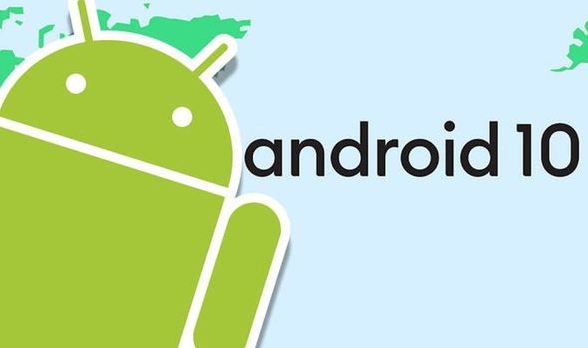
Своевременное обновление вашего телефона Android может помочь вам повысить его производительность и заставить его работать быстрее, чем когда-либо прежде. В свете этого производители устройств регулярно выпускают последние обновления Android, которые содержат исправления критических ошибок, новые функции и улучшенные функции.
Google также выпускает ежемесячные обновления безопасности для устранения недавно обнаруженных уязвимостей. Как правило, производители оригинального оборудования (OEM) используют метод OTA (беспроводной) для распространения последних обновлений Android для вашего устройства.
Однако, если вы случайно очистили уведомление об обновлении, вы можете установить обновление вручную, выполнив действия, перечисленные ниже:
- Сначала зайдите в настройки вашего телефона.
- Прокрутите вниз и нажмите «Система» > «Обновление системы» > «Проверить наличие обновлений».
- Если доступно обновление, загрузите и установите его прямо сейчас.
Это же правило распространяется и на приложения телефона, поэтому перейдите в магазин Google Play, нажмите « Меню» > «Мои приложения и игры» > «Обновить все».
Подробнее: 5 лучших способов ускорить ваш веб-браузер и скорость Интернета
2. Очистите кеш приложения или хранилище данных
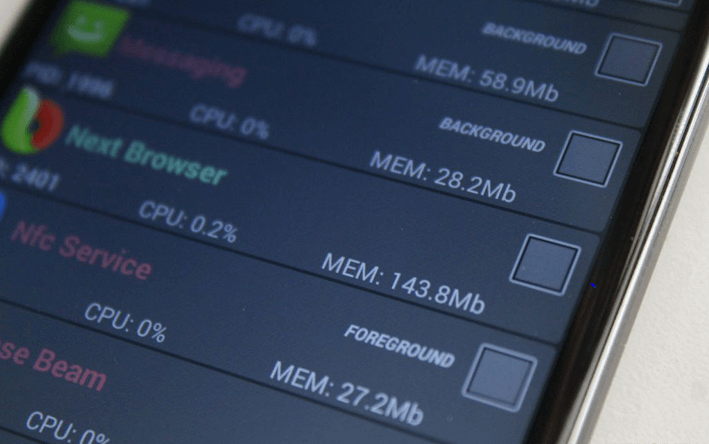
Когда вы открываете приложение или посещаете веб-сайт, ваше устройство автоматически сохраняет файлы, изображения, сценарии и другие данные в виде кеша, чтобы помочь их быстро загрузить при каждом повторном посещении.
Однако, если свободного места на вашем телефоне становится меньше 10%, вы можете столкнуться с различными проблемами, такими как замедление, закрытие и зависание во время игр, загрузка приложения вечно и т. д.
Чтобы сделать ваш Android быстрее, важно очистить кэшированные данные для менее важных приложений, чтобы убедиться, что они не будут занимать много места на диске, когда они не используются.
Выполните следующие действия, чтобы очистить кэшированные данные и освободить место на телефоне Android:
- Сначала зайдите в настройки вашего телефона.
- В разделе «Настройки» нажмите «Приложения и уведомления», а затем нажмите «Просмотреть все приложения» .
- Теперь нажмите на соответствующее приложение и выберите опцию «Хранилище и кэш» .
- Здесь вы можете выбрать опцию «Очистить кеш» (удалить временные данные) или «Очистить хранилище» (безвозвратно удалить все данные приложения) в соответствии с вашими потребностями.
Если после очистки кэшированных данных вы не заметили повышения скорости работы вашего Android-устройства, попробуйте удалить приложения, которые вам больше не нужны.
3. Избавьтесь от ненужных приложений

Если на вашем Android-устройстве по-прежнему не хватает места для хранения после освобождения некоторого места для хранения, вы можете попробовать удалить приложения, которые вы больше не используете. Избавление от таких нежелательных приложений может помочь вам высвободить некоторые ресурсы ЦП и убить фоновые процессы, что, в свою очередь, может помочь вам повысить скорость вашего устройства Android.

4. Отключите вредоносное ПО или предустановленные приложения на Android .
В настоящее время каждый смартфон поставляется с рядом предварительно загруженных приложений (также называемых вредоносными программами), которые устанавливаются производителем или оператором вашего устройства, независимо от того, полезны они или нет, и часто имеют тенденцию тратить память телефона и потреблять ценные ресурсы.
Поэтому рекомендуется отключить те предустановленные системные приложения с вашего устройства, которые больше не нужны. Просто перейдите в «Настройки» вашего телефона > «Приложения и уведомления» > «Просмотреть все приложения» , чтобы просмотреть список всех приложений, установленных на вашем телефоне.
Определите приложения, которые вам больше не нужны, и нажмите «Отключить» , чтобы они не работали в фоновом режиме.
Android все еще работает медленно? Перейти к следующему шагу.
Подробнее: 15 лучших приложений для управления файлами Android в 2020 году
5. Очистите экран телефона Android
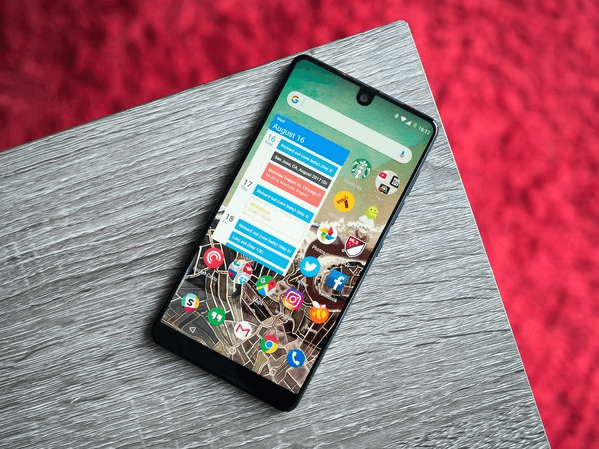
Большинство живых и анимированных обоев потребляют много энергии и ресурсов процессора и часто имеют тенденцию замедлять работу, особенно если вы используете недорогой бюджетный телефон.
Таким образом, чем более организованным и свободным от беспорядка будет ваш домашний экран, тем лучше с точки зрения скорости и производительности. Кроме того, попробуйте очистить главный экран от множества значков ярлыков, чтобы сделать его более организованным.
6. Используйте облегченные версии приложений (если они доступны)
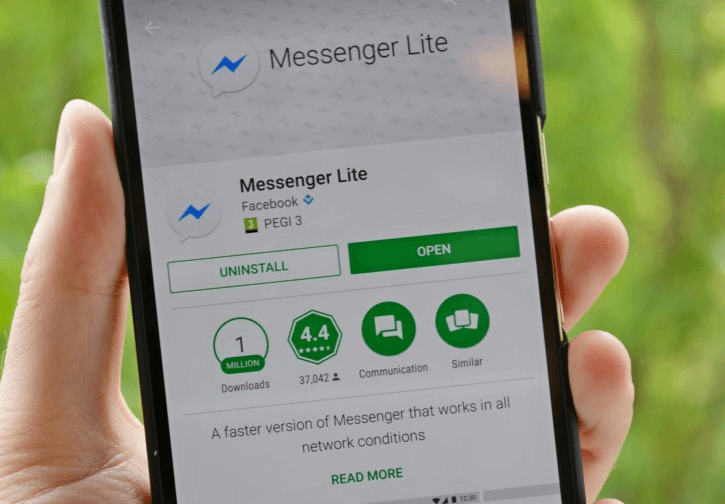
Если вы используете бюджетный смартфон с небольшим объемом оперативной памяти и хранилища, использование плохо оптимизированного приложения может отрицательно сказаться на производительности вашего устройства.
Рынок заполнен множеством официальных «облегченных» версий популярных приложений, таких как PUBG, Facebook, Uber, Chrome, Skype, Twitter, LinkedIn и других.
Использование облегченных версий таких приложений может помочь вам сэкономить заряд батареи и данные. Кроме того, эти приложения действительно являются отличным вариантом, особенно если вы хотите ускорить работу своего Android-устройства.
7. Отключить режим внешнего дисплея
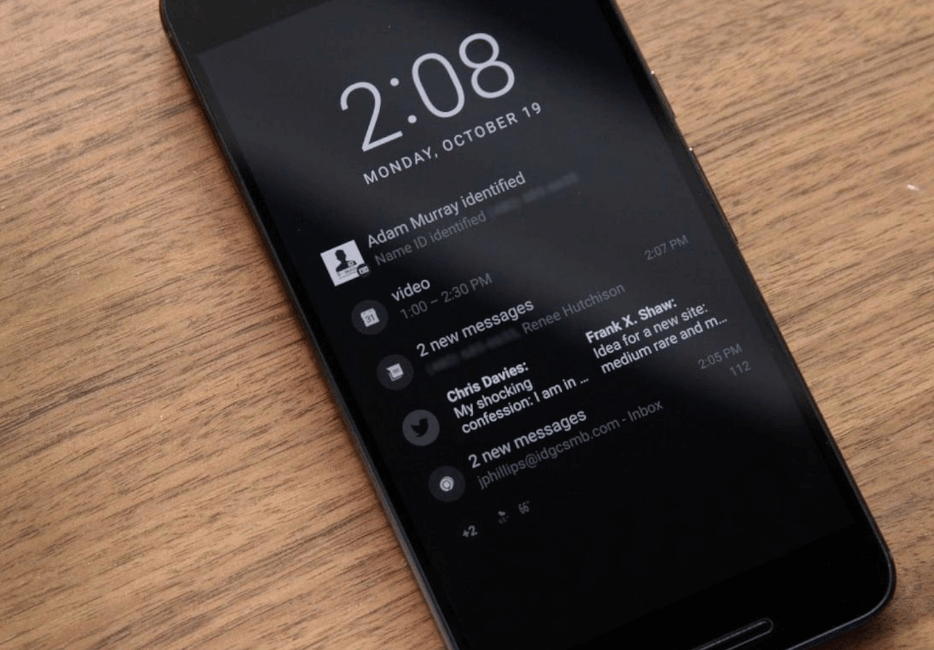
Многие современные Android-смартфоны оснащены интересной опцией под названием Ambient Display, которая позволяет пользователям быстро просматривать новые входящие уведомления, не прикасаясь к телефону. Однако эта функция может быстро разрядить аккумулятор вашего телефона и, в конечном итоге, в некоторой степени снизить производительность и скорость вашего устройства Android .
Чтобы Android работал быстрее и экономил заряд батареи, рекомендуется отключить режим Ambient Display на телефоне или планшете.
Если ваш телефон Android по-прежнему работает медленно, перейдите к следующему шагу.
Подробнее: 12 лучших приложений для конфиденциальности для Android в 2020 году
8. Если ничего не работает, выполните сброс до заводских настроек
Если вы испробовали все вышеперечисленные методы, но ваш телефон по-прежнему работает со сбоями, то единственный оставшийся вариант — выполнить сброс настроек к заводским. Выполните шаги, перечисленные ниже, чтобы сделать это:
- Сначала откройте настройки вашего телефона.
- В разделе «Настройки» нажмите « Система» > «Параметры сброса» > «Удалить все данные » (сброс настроек). При появлении запроса введите защитный PIN-код/пароль или шаблон.
- После завершения удаления данных снова войдите в систему с помощью учетной записи Google вашего телефона и восстановите данные из резервной копии.
- Теперь следуйте инструкциям на экране, чтобы настроить устройство и проверить, ускорит ли это работу вашего телефона Android.
Примечание. Если вы не можете открыть настройки своего телефона или не можете найти параметр сброса, вы можете просто использовать комбинацию кнопок питания и громкости, чтобы восстановить заводские настройки телефона. Посетите веб-сайт поддержки вашего оператора или производителя устройства для получения конкретных инструкций.
Это все люди! На этом мы завершаем наше руководство, которое даст вам четкое представление о том, как ускорить работу вашего Android. Мы надеемся, что эти вышеупомянутые советы и рекомендации помогли вам повысить производительность и ускорить работу вашего медленного телефона Android.
Итак, в следующий раз, когда ваше устройство будет работать медленно, обязательно используйте эти советы, чтобы оптимизировать свой Android-смартфон для плавной и быстрой работы.
